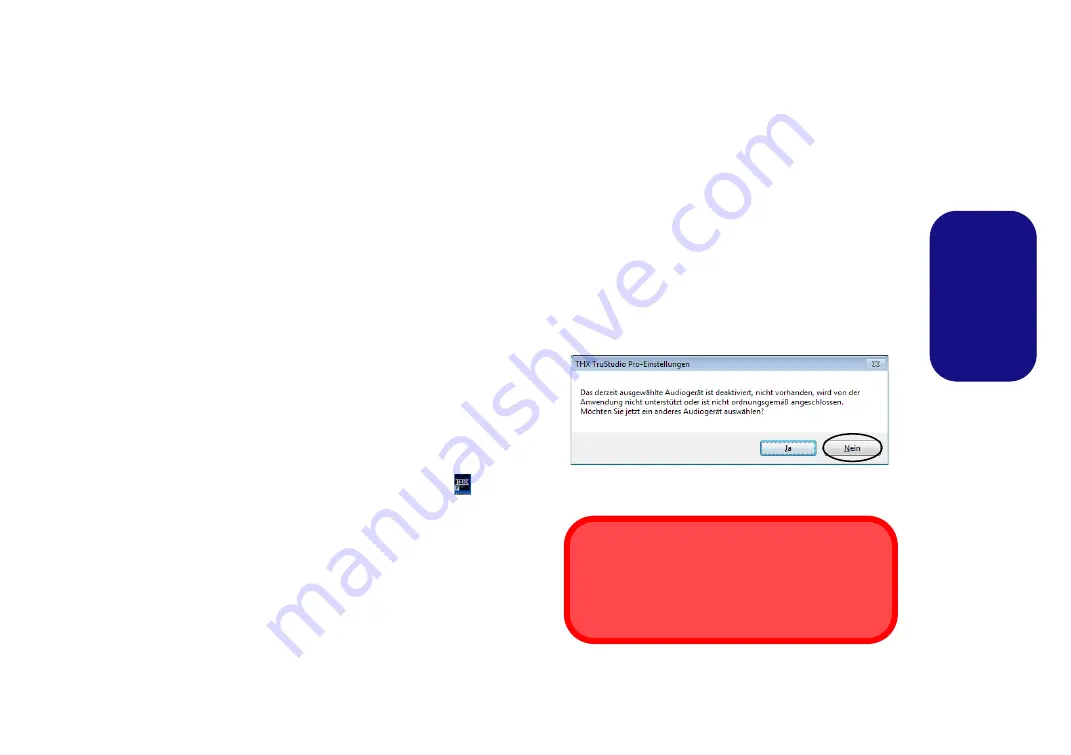
59
Deutsch
THX TruStudio Pro Audio
Mit der Anwendung
THX TruStudio Pro
können Sie die
Audioeinstellungen nach Ihren Anforderungen konfigurie-
ren, um eine bestmögliche Audioleistung bei Spielen und der
Wiedergabe von Musik und Videos zu erreichen.
Installation der Anwendung THX TruStudio
1. Klicken Sie auf
Option Drivers
(
Schaltfläche
)
.
2. Klicken Sie auf
6.Install THX TruStudio AP
> Ja
.
3. Wählen Sie eine Sprache und klicken auf
Weiter
.
4. Klicken Sie auf
Ja
.
5. Klicken Sie auf
Weiter
>
Vollinstallation
(
Schaltfläche
)
.
6. Klicken Sie auf
Weiter > Fertig stellen
, um den
Computer neu zu starten.
Aktivierung von THX TruStudio Pro
Wenn Sie THX TruStudio Pro das erste Mal starten, müssen
Sie diese Anwendung
aktivieren
.
1.
Um die Anwendung zu aktivieren, müssen Sie zunächst eine Ver-
bindung zum Internet herstellen.
2.
Klicken Sie doppelt auf das Symbol
THX Aktivieren
auf dem
Desktop und klicken Sie auf
Aktivieren
(Schaltfläche).
3.
Das Programm stellt eine Verbindung zum Internet her, um den
Aktivierungsschlüssel zu prüfen.
4.
Klicken Sie auf
Finish
(Fertig stellen), um die Aktivierung der
Anwendung abzuschließen.
5.
Starten Sie den Computer neu.
Anwendung THX TruStudio Pro
Die Anwendung kann über die Verknüpfung im Menü
Start
(
Start
>
Programme/ Alle Programme > Creative > THX
TruStudio Pro Settings
) gestartet werden.
THX Tru Studio Pro & HDMI
1.
Wenn Sie ein HDMI-Anzeigegerät an den HDMI-Ausgangsan-
schluss anschließen, werden die Steuertasten von THX Tru Studio
Pro deaktiviert.
2.
Die Warnmeldung
“Möchten Sie jetzt ein anderes Audiogerät
auswählen?”
erscheint.
3.
Klicken Sie auf
Nein
, wenn Sie weiterhin den HDMI-
Audioausgang Ihres externen Anzeigegeräts verwenden möchten
(wählen Sie kein anderes Audiogerät aus, wenn ein HDMI-
Anzeigegerät angeschlossen ist).
Menu
Abb. 14 - Warnmeldung von THX TruStudio Pro bei
HDMI-Anzeigegeräten
THX Audio & HDMI
Die THX-Audioeffekte können nicht verwendet werden,
wenn der Klang über einen HDMI-Anschluss erzeugt
wird.
















































